वरिष्ठ नागरिकों के लिए विंडोज लैपटॉप कैसे सेट करें
Windows 11/10 को आसानी से उपयोग करने के लिए कुछ नए कौशल की आवश्यकता होती है, और वे वरिष्ठ जो विंडोज 7 या विंडोज एक्सपी(Windows XP) के आदी हो सकते हैं, उन्हें कुछ नई तरकीबें सीखने की आवश्यकता होगी। Windows 11/10 को कैसे कॉन्फ़िगर किया जाए , ताकि ईमेल की जाँच, ब्राउज़िंग और कंप्यूटर पर YouTube देखने जैसी बुनियादी चीजें की जा सकें , तो यह मार्गदर्शिका कुछ संकेत प्रदान करती है कि कैसे एक पीसी स्थापित करने के बारे में जाना है। बुजुर्ग।
(Set)वरिष्ठ नागरिकों के लिए Windows 11/10सेट करें

युवा लोगों के विपरीत, बड़े वयस्कों के लिए तकनीक का आदी होना कठिन होता है। वरिष्ठों के लिए तकनीक के साथ तालमेल बिठाना मुश्किल है और विंडोज 10(Windows 10) का उपयोग करने से चीजें और भी जटिल हो सकती हैं। अपने बुजुर्ग लोगों के लिए एक कंप्यूटर स्थापित करने के लिए आपके विचारों और प्रयासों की आवश्यकता होती है। सौभाग्य से, विंडोज(Windows) कुछ ऐसे तरीके प्रदान करता है जो वरिष्ठ नागरिकों के लिए सिस्टम को आसान बनाते हैं जिसमें बुजुर्ग लोगों से कम काम की आवश्यकता होती है, और कंप्यूटर तक पहुंचने के हर प्रयास को सुचारू रखते हैं।
Windows 11/10 कंप्यूटर स्थापित करने के लिए कुछ टिप्स और ट्रिक्स की रूपरेखा तैयार करते हैं ताकि उनकी सिस्टम एक्सेसिबिलिटी को आसान बनाया जा सके और यह सुनिश्चित किया जा सके कि उनके पास अपने विंडोज कंप्यूटर का उपयोग करने में परेशानी न हो।
- एक अच्छा एंटीवायरस स्थापित करें
- एक्सेस सेटिंग्स में आसानी बदलें
- अवांछित ऐप्स को अनइंस्टॉल करें और अवांछित प्रोग्रामों को पृष्ठभूमि में चलने से अक्षम करें
- प्रीइंस्टॉल्ड ब्लोटवेयर निकालें
- इंटरनेट कनेक्शन सेट करें
- आवश्यक सॉफ़्टवेयर स्थापित करें
- (Update)Windows 11/10 OS और इंस्टॉल किए गए सॉफ़्टवेयर और डिवाइस (Device) ड्राइवर अपडेट (Drivers)करें
- (Remove)स्लीप मोड से वेक अप पर सिस्टम पासवर्ड निकालें
- (Setup)पॉइंटर का स्थान दिखाने के लिए माउस (Mouse) गुण (Properties)सेट करें
- ओपन शेल स्थापित करें।
आइए इन सुझावों पर विस्तार से विचार करें।
1] एक अच्छा एंटीवायरस स्थापित करें
जबकि डिफ़ॉल्ट विंडोज डिफेंडर(Windows Defender) और फ़ायरवॉल(Firewall) आपके पीसी की सुरक्षा के लिए पर्याप्त मजबूत हैं, आप में से कुछ एक अच्छा मुफ्त इंटरनेट सुरक्षा सूट(good free Internet Security Suite) या एक मुफ्त एंटीवायरस(free Antivirus) स्थापित करने पर विचार कर सकते हैं क्योंकि यह सिस्टम को हानिकारक मैलवेयर द्वारा हमला करने से रोक सकता है और कई अन्य सुरक्षा प्रदान करता है। मॉड्यूल। चूंकि सॉफ्टवेयर मुफ्त है, इसलिए सदस्यता को नवीनीकृत करने की आवश्यकता नहीं होगी - जिसे बुजुर्ग भूल सकते हैं! यह अनुशंसा की जाती है कि आप कंप्यूटर को वरिष्ठों को सौंपने से पहले एक एंटीवायरस स्थापित करें। एंटी-वायरस उपयोगकर्ता को एक पॉप-अप संदेश के साथ सचेत करता है जब कंप्यूटर पर आने वाला खतरा होता है। यह डेटा सुरक्षा उपयोगिता सुनिश्चित करती है कि एक बुजुर्ग के पास इंटरनेट ब्राउज़ करने, ईमेल की जाँच करने और देखने के लिए तनाव-मुक्त समय हो सकता हैयूट्यूब(YouTube) ।
2] एक्सेस सेटिंग्स में आसानी बदलें

एक्सेस(Access) की आसानी को अब विंडोज 11 में (Windows 11)एक्सेसिबिलिटी(Accessibility) सेटिंग्स के रूप में जाना जाता है , और आप इन सेटिंग्स को सिस्टम(System) सेटिंग्स> एक्सेसिबिलिटी(Accessibility) के तहत एक्सेस कर सकते हैं जैसा कि ऊपर दिखाया गया है।
एक्सेस की आसानी ओ एक्सेसिबिलिटी एक ऐसी सुविधा है जो लॉगिन स्क्रीन से एक्सेसिबिलिटी सेटिंग्स सेट करने का विकल्प प्रदान करती है। सीनियर इन सुविधाओं का उपयोग कर सकते हैं जो उन्हें नैरेटर का उपयोग करके बिना डिस्प्ले के कंप्यूटर का उपयोग करने में मदद करते हैं, एक मैग्निफायर का उपयोग करके स्क्रीन पर सामग्री को बड़ा करते हैं और स्टिकी कीज़, फ़िल्टर कीज़ और ऑन-स्क्रीन कीज़ को टॉगल करने के लिए कीबोर्ड का उपयोग करते हैं। इसके अतिरिक्त, यह उपयोगकर्ताओं को फ़ॉन्ट आकार, माउस पॉइंटर आकार बढ़ाने, स्क्रीन को उज्जवल बनाने और कीपैड का उपयोग करने के लिए माउस कुंजियों को चालू करने में मदद करता है।
आपको ये सभी विकल्प विंडोज 10(Windows 10) सेटिंग्स> ऐक्सेस(Ease) ऑफ एक्सेस(Access) सेक्शन के जरिए मिलेंगे जैसा कि नीचे दिखाया गया है।
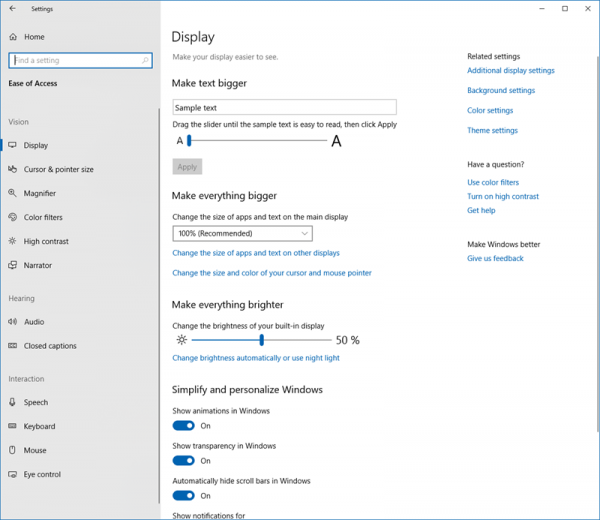
आप चाहें तो स्क्रीन रियल एस्टेट का अधिकतम और प्रभावी उपयोग(maximize and make effective use of Screen Real Estate) भी कर सकते हैं ।
3] अवांछित ऐप्स को अनइंस्टॉल करें(Uninstall) और अवांछित प्रोग्रामों को पृष्ठभूमि में चलने से अक्षम करें
बैटरी और डेटा उपयोग को बचाकर कंप्यूटर का उपयोग करते समय वरिष्ठों के लिए परेशानी मुक्त समय सुनिश्चित करें। ऐसा करने के लिए, आपको बस इतना करना है कि अवांछित कार्यक्रमों को पृष्ठभूमि में चलने से रोकें।
- सेटिंग्स(Settings) में जाएं और प्राइवेसी(Privacy) पर जाएं ।
- बैकग्राउंड ऐप्स पर क्लिक करें।
- ऐप्स को बैकग्राउंड में चलने से रोकने के लिए सभी ऐप्स के लिए टॉगल बटन को बंद कर दें।
आप अवांछित स्टार्टअप प्रोग्राम(remove unwanted Startup programs) को भी हटा सकते हैं ।
4] प्रीइंस्टॉल्ड ब्लोटवेयर हटाएं
यदि आप बुजुर्गों के लिए एक नया विंडोज(Windows) सिस्टम स्थापित कर रहे हैं, तो यह अनुशंसा की जाती है कि आप सभी अनावश्यक प्रीइंस्टॉल्ड सॉफ़्टवेयर को हटा दें जिन्हें ब्लोटवेयर भी कहा जाता है। ब्लोटवेयर बहुत अधिक मेमोरी स्पेस और रैम(RAM) की खपत करता है जो अंततः आपके सिस्टम को धीमा कर सकता है। इसके अलावा, आपके डेस्कटॉप पर हर जगह फैले असंख्य और अनावश्यक ब्लोटवेयर कंप्यूटर का उपयोग करते समय बुजुर्गों को भ्रमित कर सकते हैं। आप क्रैपवेयर रिमूवल टूल(Crapware Removal Tool) का उपयोग कर सकते हैं ।
5] इंटरनेट कनेक्शन सेट करें
आपको पीसी के लिए एक इंटरनेट कनेक्शन स्थापित करने की आवश्यकता है। (set up an internet connection)जांचें कि क्या यह वाईफाई(WiFi) या ईथरनेट(Ethernet) है और तदनुसार आगे बढ़ें। उन्हें सीनियर्स के लिए कुछ ऑनलाइन सेफ्टी टिप्स गाइड से अवगत कराएं ।
6] आवश्यक सॉफ़्टवेयर स्थापित करें
आप तृतीय पक्ष सॉफ़्टवेयर स्थापित करने पर विचार कर सकते हैं - जैसे फ़ायरफ़ॉक्स(Firefox) या क्रोम(Chrome) , 7-ज़िप(7-Zip) , माइक्रोसॉफ्ट ऑफिस(Microsoft Office) , वीएलसी(VLC) मीडिया प्लेयर, माइक्रोसॉफ्ट आउटलुक(Microsoft Outlook) , स्काइप(Skype) आदि जैसे ईमेल क्लाइंट जैसे ब्राउज़र।
7] विंडोज ओएस(Update Windows OS) और इंस्टॉल किए गए सॉफ़्टवेयर और डिवाइस (Device) ड्राइवर्स को अपडेट करें(Drivers)
यदि आप अपने सिस्टम को बुजुर्गों को सौंप रहे हैं तो अपने पीसी पर नवीनतम ड्राइवर स्थापित करना हमेशा एक अच्छा विचार है। अपने डेस्कटॉप पर नवीनतम ड्राइवर अपडेट चलाना आपकी मशीन को सुरक्षित बनाता है और यह सुनिश्चित करता है कि आपके बुजुर्गों को कंप्यूटर का उपयोग करने में परेशानी न हो। यह सुनिश्चित करना आवश्यक है कि आपके कंप्यूटर का हार्डवेयर नवीनतम अपडेट के साथ संगत है, क्योंकि पुराने और दोषपूर्ण ड्राइवर सिस्टम लैग, हार्डवेयर और सॉफ़्टवेयर समस्याओं का कारण बन सकते हैं। कहा जा रहा है, एक पूर्ण ड्राइवर अद्यतन करने से डिवाइस की सभी समस्याओं का समाधान हो सकता है और सिस्टम के प्रदर्शन को बढ़ावा मिल सकता है।
8 ] स्लीप मोड से वेक अप पर सिस्टम पासवर्ड हटाएं(] Remove)
सुरक्षा उपाय के हिस्से के रूप में, हम आमतौर पर सिस्टम को हर बार कंप्यूटर के स्लीप मोड से जागने पर पासवर्ड मांगने के लिए सेट करते हैं। यह पुराने वयस्कों के लिए भ्रम पैदा कर सकता है जब सिस्टम हर बार स्लीप मोड से फिर से शुरू होने पर पासवर्ड के लिए एक संकेत प्रदर्शित करता है। बुजुर्गों के लिए उपयोग को आसान बनाने के लिए, स्लीप पासवर्ड को हटाने के लिए विकल्पों को कॉन्फ़िगर करें ताकि स्लीप मोड से बाहर निकलने के बाद कोई सीधे विंडोज में लॉग इन कर सके।(Windows)
9] CTRL कुंजी(CTRL Key) दबाने पर पॉइंटर का स्थान दिखाने के लिए माउस (Setup Mouse) गुण सेट करें(Properties)
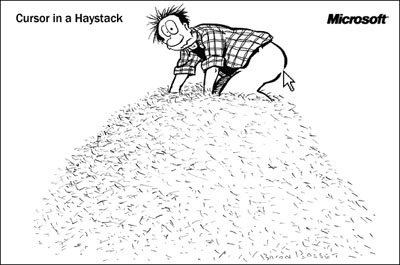
यदि आपके कंप्यूटर की स्क्रीन बड़ी है, तो यह बहुत संभव है कि माउस पॉइंटर गायब हो जाए। ऐसे मामलों में, वरिष्ठों के लिए कंप्यूटर स्क्रीन पर पॉइंटर का पता लगाना मुश्किल होता है । शुक्र है, विंडोज एक विकल्प प्रदान करता है जो (Windows)CTRL कुंजी दबाने पर तुरंत कर्सर या पॉइंटर का स्थान दिखाएगा । इस विकल्प को सक्रिय करने के लिए नीचे दिए गए चरणों का पालन करें।
- (Navigate)नियंत्रण कक्ष पर (Control Panel)नेविगेट करें और हार्डवेयर(Hardware) और ध्वनि(Sound) पर क्लिक करें
- उपकरण(Devices) और प्रिंटर(Printers) विकल्प के तहत , माउस (Mouse)गुण(Properties) विंडो खोलने के लिए माउस(Mouse) पर क्लिक करें ।
- जब मैं CTRL कुंजी दबाता हूं तो पॉइंटर विकल्प(Pointer Options) टैब पर जाएं और विकल्प चुनें पॉइंटर का स्थान दिखाएं(Show)
- परिवर्तनों को लागू करने के लिए ठीक क्लिक करें।
10] ओपन शेल स्थापित करें
ओपन शेल(Open Shell) का प्रयोग करें । यह एक मुफ्त सॉफ्टवेयर है जो वरिष्ठों को हाल ही में उपयोग की गई फाइलों और एप्लिकेशन को जल्दी से एक्सेस करने में मदद कर सकता है। इस सॉफ्टवेयर का उपयोग करके, कोई भी स्टार्ट मेन्यू को विभिन्न शैलियों के साथ अनुकूलित कर सकता है। इसके अतिरिक्त, यह उपयोगकर्ता को दस्तावेज़ों और कार्यक्रमों को आसानी से खोजने की अनुमति देता है।
हमसे कुछ छूटा? साझा करें!
आगे पढ़ें(Read next) : बेसिक विंडोज 11 ट्यूटोरियल और शुरुआती के लिए टिप्स ।
Related posts
विंडोज 11/10 के लिए माइक्रोसॉफ्ट एज ब्राउजर टिप्स एंड ट्रिक्स
विंडोज डाउनटाइम, अपटाइम और लास्ट शटडाउन टाइम कैसे पता करें
Windows 11/10 . में Windows सुरक्षा ऐप को कैसे रीसेट करें
विंडोज 10 लैपटॉप पर प्रोसेसर ब्रांड और मॉडल का पता कैसे लगाएं
विंडोज 10 में अलग से एक ही प्रिंटर ड्राइवर का उपयोग करने वाले प्रिंटर की सूची बनाएं
विंडोज 11 को कैसे तेज करें और इसे तेजी से स्टार्ट, रन, शटडाउन कैसे चलाएं
विंडोज 11 में पीसी का नाम कैसे बदलें
इस पीसी को रीसेट करें: फाइलों को खोए बिना विंडोज़ को फ़ैक्टरी सेटिंग्स पर पुनर्स्थापित करें
विंडोज मेल ऐप टिप्स और ट्रिक्स
Windows v . में SMBv2 को सक्षम या अक्षम कैसे करें
माउस पॉइंटर को विंडोज़ में डायलॉग बॉक्स में स्वचालित रूप से ले जाएं
विंडोज़ में वाकॉम पेन पर प्रेस और होल्ड राइट-क्लिक फ़ंक्शन बंद करें
विंडोज 10 में किसी भी ब्राउजर के साथ .URL फाइल कैसे खोलें
विंडोज 11/10 के लिए बेसिक कमांड प्रॉम्प्ट टिप्स
विंडोज 11/10 में फोटो की कॉन्टैक्ट शीट कैसे प्रिंट करें
कैसे पता करें कि विंडोज 11/10 में प्रोग्राम कहां स्थापित है?
विंडोज 10 में प्रो की तरह मल्टीटास्क कैसे करें
विंडोज 10 में सभी विंडो को मैक्सिमाइज्ड या फुल-स्क्रीन कैसे खोलें
विंडोज 11/10 के लिए खोज अनुक्रमणिका और अनुक्रमण युक्तियाँ और तरकीबें
विंडोज टास्क मैनेजर टिप्स और ट्रिक्स जिनके बारे में आप नहीं जानते होंगे
